如何在图片上添加文字?图片添加文字方法介绍给你
发布时间: 2023-02-02 10:14 星期四
有时候我们需要在图片上添加相关的文字说明,那小伙伴们是否清楚如何在图片上添加文字?其实不难,借助相关工具就可以快速搞定,今天小编将给小伙伴们介绍一个图片添加文字的好方法,即借助改图鸭软件进行图片添加文字操作,感兴趣的小伙伴快跟随小编到文章中了解下吧。

使用工具:
电脑、“改图鸭”软件
软件介绍:
本次需要用到的是改图鸭这款图片编辑软件。这款软件具备图片编辑、图片转换、图片批处理、照片修复、图片美化等工具,可以帮助我们进行多种图片编辑处理操作。
这款软件的图片文本编辑功能可以帮助我们给图片添加文字,并且,它支持自定义文字颜色、大小、间距等,非常实用。它的操作流程也非常简单,接下来给小伙伴们简单演示下图片添加文字操作。
操作步骤:
1.选择功能
点击“立即下载”按钮下载软件,打开它在其左侧选择【图片编辑】栏目,在跳转的对应栏目位置选择【图片文本编辑】功能。
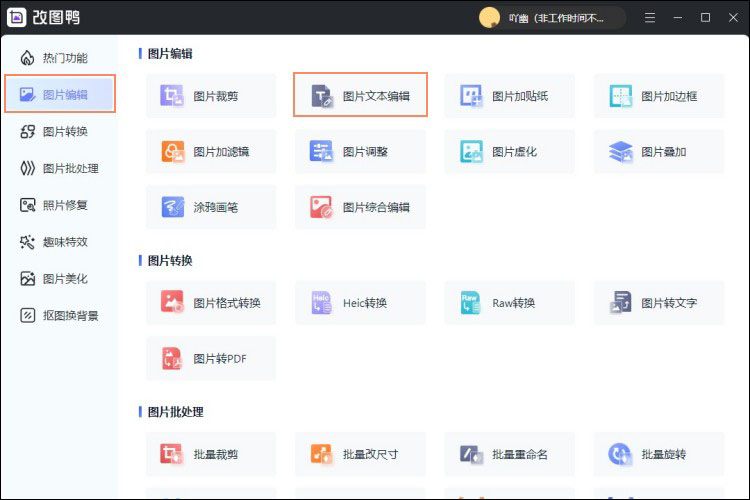
2.上传图片
进入功能页面后,可以点击【添加图片】按钮将想要添加文字的图片上传至页面中。
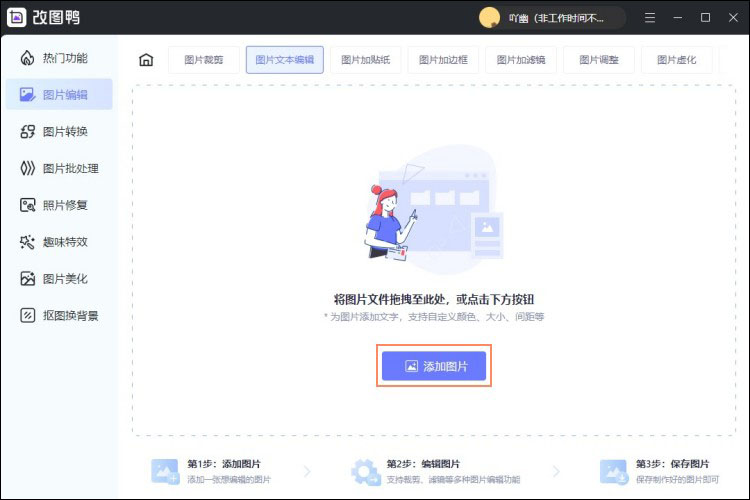
3.点击编辑
图片上传之后,页面会出现可以编辑内容的文本框,这里可以点击文本框上边的【编辑】按钮进入编辑页面。
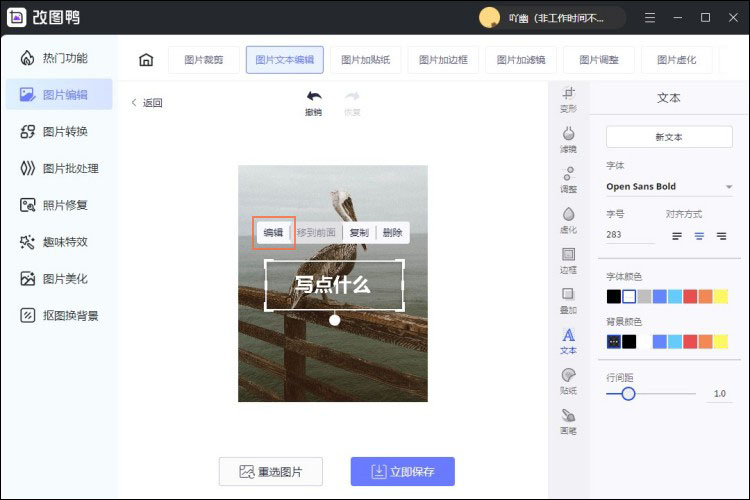
4.编辑文本
在弹出的编辑窗口,可以在其中输入想要添加的文本内容,输入好文本内容后点击【完成】按钮即可。
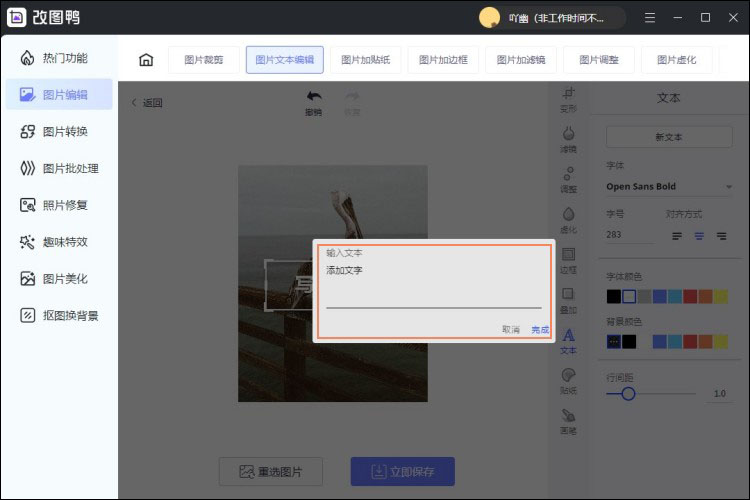
5.获取图片
文本编辑好后,可以在右侧调整【字体】、【字号】、【对齐方式】和【字体颜色】等参数,还可以通过挪动文本框的方式调整文本位置,调整好后点击【立即保存】即可获取添加文字后的图片。
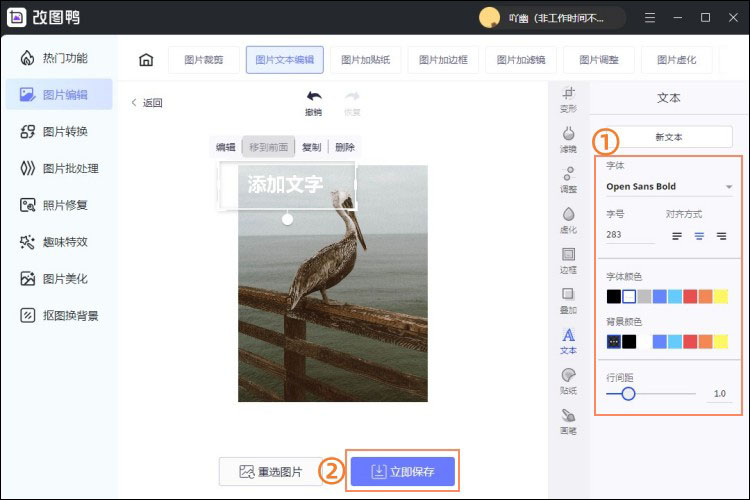
关于如何在图片上添加文字的内容,今天就分享到这里,相信小伙伴们可以快速学会小编介绍的图片添加文字方法,快去体验一下吧。
